Excelで、ある範囲内の数値の個数をカウントするには「COUNT関数」を使用します。
その際に、何かしら条件を1つ設定した上でカウントを実行する関数もあります。例えば、複数の商品売上データ(商品A〜商品D)において「商品Aだけ」の売上個数を求めるケースなどが考えられます。
このように、1つの条件を敷いてカウントを実行する関数として「COUNTIF関数」があります。今回はCOUNTIF関数の使い方や注意点を詳しくご紹介します。
COUNTIF関数とは
COUNTIFとは「数える」いう意味を持つ「COUNT」と、「〜のときは」という条件の意味を持つ「IF」の2つから成る言葉です。読み方は「カウントイフ」です。
ExcelにおいてCOUNTIF関数とは「ある範囲内で指定した条件を満たすセルを数える」関数です。指定できる条件は1つのみになります。
式は「=COUNTIF(範囲,検索条件)」です。
● 範囲
COUNTIF関数を実行するセルの範囲を入力します。
● 検索条件
数え上げる際の条件を定義します。数値、配列、名前付き範囲、(数値を含む) 参照を指定することができます。
範囲の中に空白があった場合は無視されます。
COUNTIF関数の使い方
図1を用いて、COUNTIF関数の実際の使い方をご紹介します。B列にある商品A〜商品Cまでの売上データから、商品Aの売上個数のみをセルF3に集計すると想定します。
- 範囲をB3〜B15、検索条件をセルE3(商品A)とします
- セルF3に「=COUNTIF($B$3:$B$15,E3)」と入力します
「セルB3からB15の中から、E3=商品Aの個数をカウントする」という意味の式です。
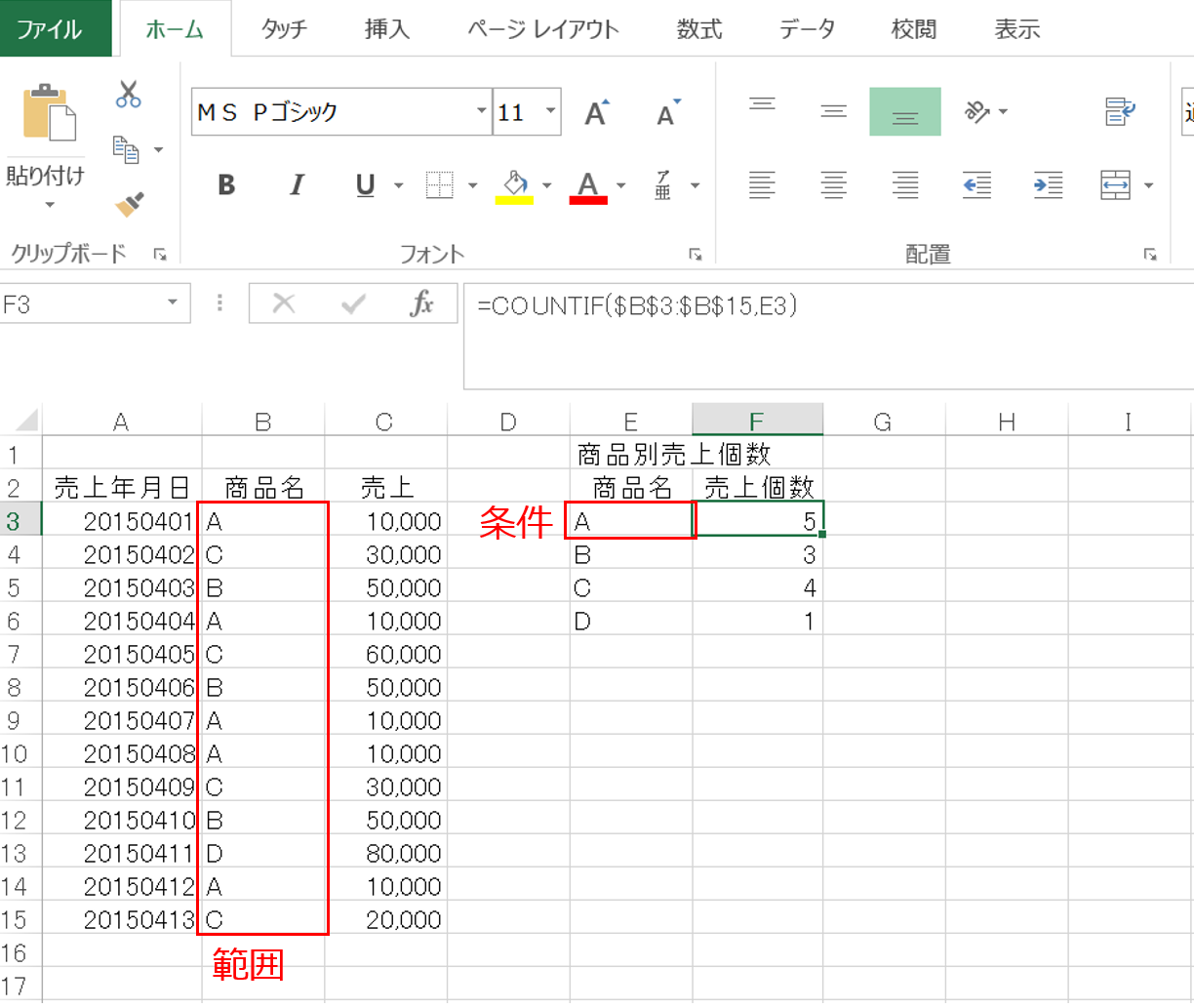
図1
すると、セルF3に売上個数が表示されます。
COUNTIF関数については、条件に該当する「個数」を数える関数のため、SUMIF関数やAVERAGEIF関数と違い、「範囲」として指定するセル範囲は1つのみとなります。
エクセルで特定条件を含むセルの値を合計するSUMIF関数の使い方|UX MILK
エクセルで条件に合う値の平均を算出するAVERAGEIF関数|UX MILK
「以上」「以下」を条件にする
上記の例では、検索範囲の条件として文字列の一致を使用しましたが、「◯◯より大きいときは」といった具合に「以上」や「以下」を条件の軸として使用できます。
その場合は「不等号・<>」を使用します。式は「=COUNTIF($B$3:$B$15,>10000)」といった形になります。「不等号+数値」になります。
複数の条件を指定する
COUNTIF関数では1つだけ条件に指定できますが、複数条件を指定できる「COUNTIFS関数」も存在します。
